


/中文/
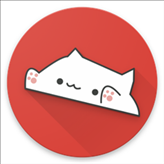
/中文/
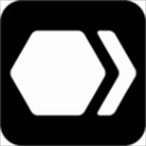
/中文/

/中文/

/中文/

/中文/
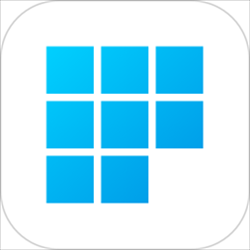
/中文/

/中文/
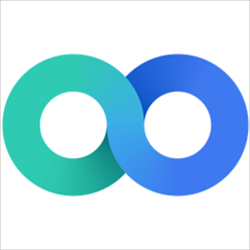
/中文/

/中文/
 7-zip下载v18.03 简体中文美化版
7-zip下载v18.03 简体中文美化版 Bubble Math(泡泡数学)v1.0 电脑版
Bubble Math(泡泡数学)v1.0 电脑版 EditPad Pro(多功能文本编辑器)v7.65 中文版
EditPad Pro(多功能文本编辑器)v7.65 中文版 Easy Equation Solver(在线方程式计算器)v1.8 官方版
Easy Equation Solver(在线方程式计算器)v1.8 官方版 ScanTransfer(无线传输工具)v2018 官方版
ScanTransfer(无线传输工具)v2018 官方版 彗星QQ资源文件读取器v2.1 绿色免费版
彗星QQ资源文件读取器v2.1 绿色免费版 Flash Renamer(批量重命名软件)v6.9 官方版
Flash Renamer(批量重命名软件)v6.9 官方版 动书编辑器(motionbook)v2018 官方版
动书编辑器(motionbook)v2018 官方版 字由客户端v2.0.0.4 官方版
字由客户端v2.0.0.4 官方版 Notepad2书签版(Notepad2 Bookmark Edition)v5.1 官方版
Notepad2书签版(Notepad2 Bookmark Edition)v5.1 官方版软件Tags: 桌面软件live2dviewerex
live2dviewerex给需要的用户带来功能强大的2d动画壁纸桌面,不仅具有便捷的操作方式更有丰富的功能等你来体验,支持各种不同的二次元动漫人物更可以跟随鼠标而变换,更换背景主题视频助眠以及各种小部件修改等等应有尽有,软件功能多多上手容易值得一试。需要的朋友赶紧来下载体验吧!
Live2DViewerEX是一款非常好用的动作桌面壁纸软件,它的功能类似于wallpaper engine,可以帮助用户将各种动态图片或视频片段设置成桌面壁纸,而且它也支持steam的创意工房,让用户能够发现更多有趣好看的动态壁纸。除此之外Live2DViewerEX还具有独特的Live2D模型展示功能,可以在用户的电脑桌面上展示各种有趣的Live2D模型。

背景:支持图片、视频、全景图片和视频、网页
特效:雨和雪、可视化效果器、漂浮粒子
滤镜:多达48种可配置屏幕滤镜
跨平台:Windows、MacOS和Android
壁纸模式和桌面模式随意切换
模型:多模型展示、交互、编辑、导入(创意工坊、LPK、Json文件)
小部件:数字时钟、模拟时钟、日历、提醒、音乐播放器、资源监视器
快照:保存&读取场景
ExAPI:编写您自己的软件并与Live2DViewerEX交互
创意工坊支持
多显示器支持
1、复数的模型展示:同时展示多个模型在桌面
2、模型自由移动和缩放
3、壁纸模式和桌面模式随意切换
4、用户自由添加模型:支持添加Live2D标准文件格式的模型以及Live2DViewerEX的LPK模型包
5、支持用户制作模型并上传至创意工坊
6、自定义背景:支持缩放,支持视频背景,支持360度全景图片和视频
7、支持背景幻灯片展示,高自由度定义展示选项、
- 展示Live2D模型,播放模型自带语音、显示语音文本等
- 调整模型位置、两指缩放和移动
- 与模型进行交互,通过触摸、滑动等手势
- 将模型设置为动态壁纸
- 模型管理、导入和下载,可实时切换模型
- 背景管理,支持从相册导入图片作为背景
- 与模型进行合影
如何随系统启动?
托盘图标右键→选项→开机自启动
如何在其他应用全屏/最大化时让壁纸暂停?
托盘图标右键→选项→找到相应选项按照需要选择
托盘选项的快捷键有什么用?
快捷键作为代替桌面快捷图标的功能,在鼠标点击桌面之后,通过按下快捷键可以快速打开/关闭快捷菜单,进入/退出编辑模式
为何在控制面板看不到背景、特效、滤镜的标签页?
当应用处于桌面模式时,背景、特效和滤镜是无法使用的,托盘右键→启动模式切换成壁纸模式后方可设置
无法加载视频背景?
由于硬件和系统环境的差异性,某些视频在某些设备上无法正常播放,此情况属于正常现象
模型贴图显示异常?
控制面板→设定→显示,开启贴图修正并尝试调整各向异性过滤级别(此选项会增加GPU使用率)
CPU/GPU占用过高?
加载数个模型、滤镜、特效以及视频背景,会导致CPU和GPU占用率升高,具体来说
模型、视频(软件解码)影响CPU占用
滤镜、特效、视频(硬件解码)影响GPU占用
live2dviewerex电脑版安装方法:
1.要在电脑上运行首先要安装一个安卓模拟器:
http://www.downcc.com/soft/22741.html
注意:xp用户需先安装Windows Installer 4.5和.net framework 2.0 SP2,否则会提示出错。
Windows Installer 4.5 官方简体中文版:http://www.downcc.com/soft/23608.html
Microsoft .net framework 2.0 SP2 官方安装版:http://www.downcc.com/soft/11395.html
2.下载完整的apk文件,右击apk图标,选择打开方式--BlueStacks APK handler安装
安装完毕后,模拟器界面就会出现电脑版的图标。
3.完美运行
此时点击BlueStacks右下角的扳手图标,选择更改程序的大小
然后找到安装包,选中Tablet,点击下面的"Done"按钮。
然后返回主界面,点击图标,就可以运行apk文件了
BlueStacks 模拟器安装教程:http://www.downcc.com/tech/5301.html
好了,下面进入正式安装步骤:
1.打开方式:如图

2.安装过程截图

3.安装完成你可以在“我的应用”中找到已经安装好了的live2dviewerex电脑版,点击图标就可以玩了!

 桌面图标备份还原v1.0 绿色版桌面工具 / 361KB
桌面图标备份还原v1.0 绿色版桌面工具 / 361KB
 小白短句v1.0 绿色版桌面工具 / 479KB
小白短句v1.0 绿色版桌面工具 / 479KB
 自动设置分辨率v1.3 绿色版桌面工具 / 17KB
自动设置分辨率v1.3 绿色版桌面工具 / 17KB
 狡兔二窟桌面切换工具v1.1 绿色版桌面工具 / 18KB
狡兔二窟桌面切换工具v1.1 绿色版桌面工具 / 18KB
 网幂桌面数字时钟v3.0 官方版桌面工具 / 22.2M
网幂桌面数字时钟v3.0 官方版桌面工具 / 22.2M
 桌面录屏软件(LiveView)v3.6.2.0 官方版桌面工具 / 35.7M
桌面录屏软件(LiveView)v3.6.2.0 官方版桌面工具 / 35.7M
 桌面便捷小助手v3.7.0.0 免费版桌面工具 / 1.5M
桌面便捷小助手v3.7.0.0 免费版桌面工具 / 1.5M
 桌面便利贴软件V2.9.5 官方版桌面工具 / 2.9M
桌面便利贴软件V2.9.5 官方版桌面工具 / 2.9M
 Yoo壁纸桌面工具 / 4M
Yoo壁纸桌面工具 / 4M
 手鼓猫全键盘及衍生版(Bongo Cat Mver)桌面工具 / 13.2M
手鼓猫全键盘及衍生版(Bongo Cat Mver)桌面工具 / 13.2M
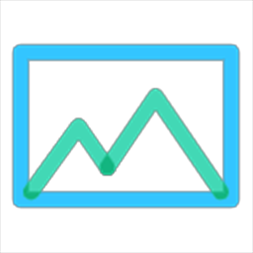 PC端全局背景图设置工具v1.0.0.0 绿色版桌面工具 / 127KB
PC端全局背景图设置工具v1.0.0.0 绿色版桌面工具 / 127KB
 不灵敏屏保桌面工具 / 195KB
不灵敏屏保桌面工具 / 195KB
 Dreadlock Privacy(一键隐藏关闭窗口软件)桌面工具 / 3.5M
Dreadlock Privacy(一键隐藏关闭窗口软件)桌面工具 / 3.5M
 wallpaper创意工坊破解版桌面工具 / 269.7M
wallpaper创意工坊破解版桌面工具 / 269.7M
 DeskScapes10破解版(附注册机)桌面工具 / 71.8M
DeskScapes10破解版(附注册机)桌面工具 / 71.8M
 一休云桌面桌面工具 / 3.6M
一休云桌面桌面工具 / 3.6M
 喂来猫(桌面日常小工具)桌面工具 / 3.0M
喂来猫(桌面日常小工具)桌面工具 / 3.0M
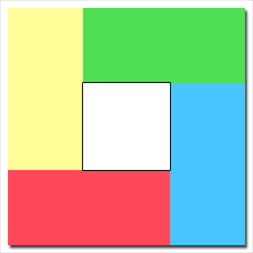 瞬启盒子(桌面图标整理工具)桌面工具 / 1.9M
瞬启盒子(桌面图标整理工具)桌面工具 / 1.9M
 PopMenu(快速启动器)桌面工具 / 563KB
PopMenu(快速启动器)桌面工具 / 563KB
 TrayS(windows全面屏工具+CPU监控)桌面工具 / 29KB
TrayS(windows全面屏工具+CPU监控)桌面工具 / 29KB